重裝系統教程,USB閃存盤如何裝系統
- 2017-06-24 11:58:52 分類:教程
準備材料:
一鍵U盤裝系統V3.3
電腦一臺
USB閃存盤一個
GHO鏡像文件
重裝系統教程,USB閃存盤如何裝系統教程步驟:
1、將U盤插入電腦中,建議插入臺式機后置USB接口;
2、然后將安裝好的一鍵U盤裝系統v3.3的主界面打開。
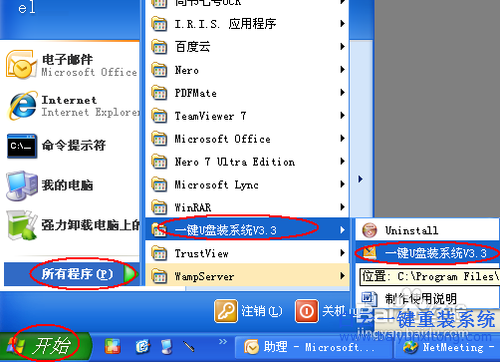
3、插入USB閃存盤之后打開該軟件會自動選擇USB閃存盤,如下圖:
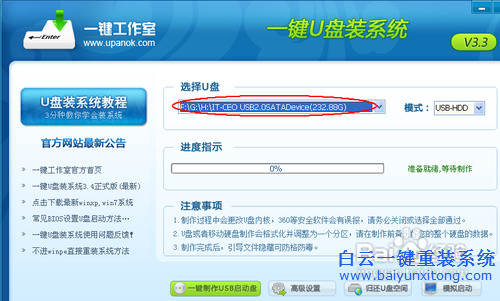
4、然后我們直接用鼠標點擊“一鍵制作USB啟動盤”按鈕,點擊之后需要等待一段時間,然后會彈出制作完成的提示(PS:制作USB啟動盤會格式化U盤,所以制作的時候需要先將文件復制出來。)
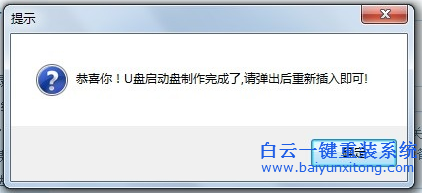
5、制作好之后點擊確定,然后將GHO鏡像文件復制到USB閃存盤內。
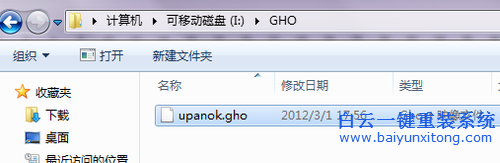
以上是U盤制作的內容。下面是安裝系統的教程內容了。
USB閃存盤如何裝系統的教程:
1、將USB閃存盤插入需要安裝系統的電腦內,然后打開電腦,一直不停的點擊進入bios的按鍵,進入bios按鍵可以去百度搜索自己的品牌的按鍵。一般進入bios是F1,F2,del和ESC這幾個鍵。
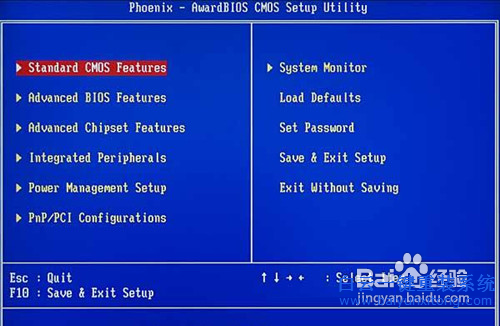
2、在bios內將USB閃存盤設置為第一啟動項,然后按F10保存重啟,重啟之后會進入下面這個U盤啟動的菜單界面。

3、然后我們可以看到,第一個選項是WindowsPE,選擇這個直接敲回車進入PE,然后進入PE打開桌面的onekey一鍵還原。
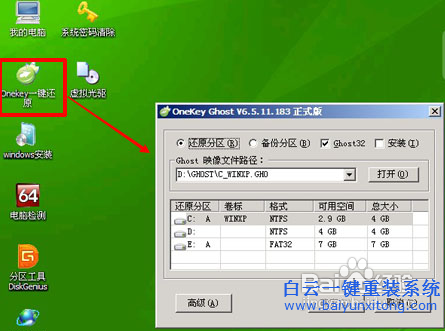
4、打開onekey一鍵還原之后會自動選擇你下載的GHO文件,并且默認選擇安裝到C盤,我們只需要點擊確定即可。
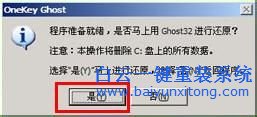
5、上圖不用說,點擊是,然后給系統就可以自動開始安裝了。

6、當這個界面安裝完成之后會提示重啟電腦,點擊重啟電腦之后馬上拔掉USB閃存盤,然后等待即可。(PS:一定要拔掉,否則會再次進入USB啟動菜單的。而且不拔掉在系統部署過程中也可能卡住。)
USB閃存盤如何裝系統,重裝系統教程就是這些了。希望大家看了之后能夠將自己不怎么使用的USB閃存盤利用起來。此方法可以用于電腦不能開機的情況下重裝系統,不過比較麻煩一些。如果電腦可以開機,那么我們可以用電腦怎么裝系統

Win10如何在非觸屏設備打開經典模式屏幕鍵盤|怎么打開屏幕鍵盤使用搭載win10系統的 觸屏設備用戶打開屏幕鍵盤,可以直接按設置 - 設備 - 輸入,里面就可以找到屏幕鍵盤的開關。 但是對

聯想拯救者刃7000K 2021臺式電腦11代CPU怎么裝Win7聯想拯救者刃7000K 2021系列臺式電腦,是聯想推出的臺式電腦,目前共有4款產品。英特爾酷睿i開頭11代系列處理器,默認預裝



